Índice
- 1 ¿QUÉ ES UN MAPA DE CALOR?
- 2 ¿PARA QUÉ SIRVE UN MAPA DE CALOR EN EXCEL?
- 3 CÓMO CREAR UN MAPA DE CALOR EN EXCEL
- 4 PERSONALIZACIÓN DEL MAPA DE CALOR
- 5 CASOS DE USO PARA MAPAS DE CALOR EN EXCEL
- 6 VENTAJAS DE USAR MAPAS DE CALOR EN EXCEL
- 7 CÓMO USAR MAPAS DE CALOR PARA TOMAR DECISIONES
- 8 DESCARGA NUESTRA PLANTILLA GRATUITA DE MAPA DE CALOR EN EXCEL
- 9 PREGUNTAS FRECUENTES (FAQ) SOBRE LOS MAPAS DE CALOR
- 10 CONCLUSIÓN
Un mapa de calor en Excel es una poderosa herramienta visual que te permite resaltar patrones y tendencias en grandes volúmenes de datos. Al usar formato condicional, Excel puede convertir cualquier conjunto de datos en una visualización intuitiva que te muestra de inmediato qué áreas requieren tu atención. Si estás gestionando un equipo o analizando cualquier tipo de rendimiento, un mapa de calor puede ser la solución para identificar fortalezas y debilidades con solo un vistazo.
En este artículo, te mostraremos cómo puedes crear un mapa de calor en Excel paso a paso y cómo utilizarlo para mejorar la productividad de tu equipo o el análisis de datos en cualquier área de tu negocio.
¿QUÉ ES UN MAPA DE CALOR?
Un mapa de calor es una representación visual que utiliza colores para identificar variaciones en un conjunto de datos. En Excel, los mapas de calor se crean aplicando formato condicional a una tabla o conjunto de datos. A medida que cambian los valores, los colores en el mapa de calor también cambian, ayudando a identificar rápidamente los extremos y las tendencias.
Por ejemplo, si estás analizando el rendimiento de un equipo, un mapa de calor te puede mostrar de manera gráfica qué empleados están superando sus objetivos y cuáles podrían estar rezagados, con un simple código de colores.
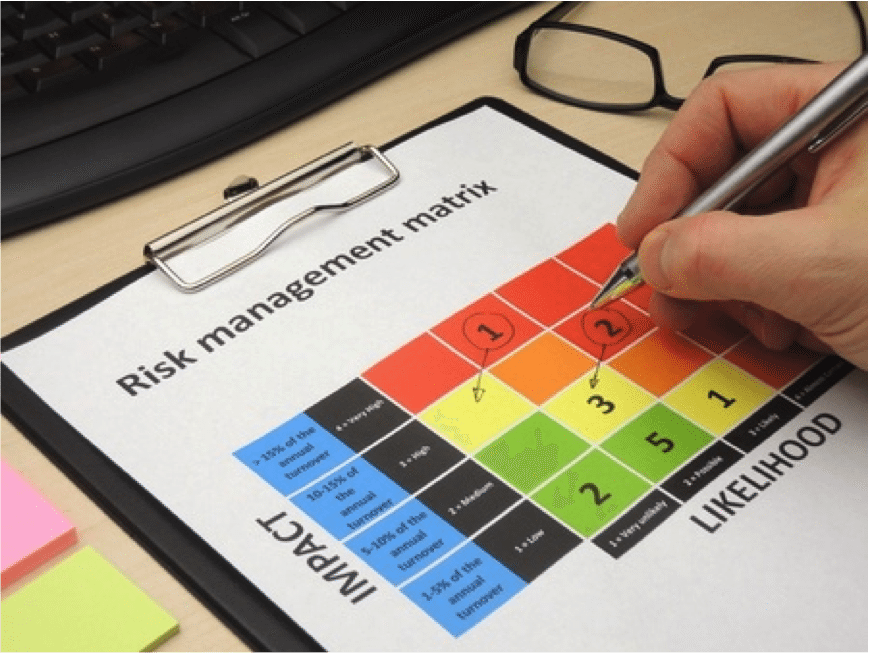
¿PARA QUÉ SIRVE UN MAPA DE CALOR EN EXCEL?
Un mapa de calor en Excel es una herramienta visual que permite identificar patrones, tendencias y variaciones en un conjunto de datos, asignando diferentes colores a valores altos, medios o bajos. Esta técnica es particularmente útil para resaltar información importante de manera rápida y comprensible. Los mapas de calor se utilizan en diversos contextos, como:
- Rendimiento de ventas: Para ver de un vistazo los empleados o productos que generan más ingresos y aquellos que necesitan más atención.
- Productividad del equipo: Permite identificar periodos de mayor o menor eficiencia dentro de un grupo de trabajo, evaluando cómo las métricas de desempeño varían a lo largo del tiempo.
- Control de inventario: Ayuda a visualizar cuáles productos están en niveles críticos o requieren reposición urgente.
- Análisis financiero: Se puede emplear para identificar rápidamente periodos de mayores o menores ingresos, facilitando la toma de decisiones.
- Tráfico de página web: Al aplicar un mapa de calor a los datos de tráfico de un sitio web, es posible ver qué periodos del día, días de la semana o meses generan más visitas. Esto permite ajustar campañas de marketing, horarios de publicaciones o esfuerzos de SEO para maximizar la visibilidad y atraer más visitantes.
Con esta herramienta, los datos no solo se vuelven más accesibles, sino que también revelan información esencial que puede pasar desapercibida con tablas convencionales.
CÓMO CREAR UN MAPA DE CALOR EN EXCEL
Crear un mapa de calor en Excel es muy sencillo, y solo necesitas seguir unos pocos pasos utilizando la opción de formato condicional.
PASO 1: PREPARA TU CONJUNTO DE DATOS
Antes de empezar, asegúrate de que tienes un conjunto de datos limpio y organizado. Puede ser una lista de empleados con su rendimiento mensual, las ventas por región o cualquier otro tipo de información que desees analizar.
| Empleado | Ventas Enero | Ventas Febrero | Ventas Marzo |
| Juan | $5,000 | $7,000 | $6,500 |
| Ana | $4,500 | $3,200 | $5,500 |
| Pedro | $6,000 | $5,800 | $7,200 |
PASO 2: SELECCIONA TUS DATOS
Selecciona el rango de datos que deseas convertir en un mapa de calor. Por ejemplo, si estás analizando ventas mensuales, selecciona todas las celdas correspondientes a las ventas.
PASO 3: APLICA FORMATO CONDICIONAL
Ve a la pestaña de Inicio en Excel, selecciona Formato Condicional y luego elige la opción Escala de colores. Aparecerá un menú con diferentes combinaciones de colores; puedes elegir la que más se ajuste a tus necesidades. Excel aplicará automáticamente el código de colores a tus datos, mostrando visualmente qué valores son altos, bajos o intermedios.
![]() Si estás interesado en aprender más sobre cómo aplicar formatos condicionales en Excel para resaltar información clave en tus tablas, no te pierdas nuestro artículo detallado sobre Formato Condicional en Excel. En él, descubrirás cómo personalizar tus datos con colores, iconos y reglas avanzadas que te permitirán visualizar patrones de forma rápida y eficiente. ¡Haz clic aquí para explorar el potencial de esta herramienta y mejorar la forma en que gestionas tus datos!
Si estás interesado en aprender más sobre cómo aplicar formatos condicionales en Excel para resaltar información clave en tus tablas, no te pierdas nuestro artículo detallado sobre Formato Condicional en Excel. En él, descubrirás cómo personalizar tus datos con colores, iconos y reglas avanzadas que te permitirán visualizar patrones de forma rápida y eficiente. ¡Haz clic aquí para explorar el potencial de esta herramienta y mejorar la forma en que gestionas tus datos!
PERSONALIZACIÓN DEL MAPA DE CALOR
Una vez que hayas creado tu mapa de calor, puedes personalizar los colores según las preferencias de tu análisis o de tu empresa. A continuación, te mostramos cómo ajustar estos detalles:
1. CAMBIO DE COLORES
En el menú de Formato Condicional, puedes hacer clic en Administrar Reglas para modificar la escala de colores predeterminada. Aquí puedes seleccionar los colores que mejor representen los resultados que deseas visualizar. Por ejemplo, podrías usar:
-
-
- Rojo para los valores más altos (desempeño excelente o ventas más altas).
- Celeste para los valores más bajos (rendimiento deficiente o ventas bajas).
- Amarillo para valores intermedios.
-
2. AJUSTE DE LOS VALORES UMBRALES
El siguiente paso para personalizar un mapa de calor es ajustar los valores umbrales. Puedes cambiar el criterio que Excel utiliza para asignar colores. En lugar de asignar automáticamente los colores con base en el valor más bajo y más alto, puedes definir umbrales específicos que reflejen los objetivos de tu empresa.
CASOS DE USO PARA MAPAS DE CALOR EN EXCEL
1. ANÁLISIS DE RENDIMIENTO DE EQUIPOS
Supongamos que trabajas en el departamento de ventas de una empresa y necesitas evaluar el desempeño mensual de tus vendedores. Puedes usar un mapa de calor para identificar cuáles meses han sido más productivos y cuáles requieren atención. Si notas que las ventas son más bajas durante ciertos meses, podrás ajustar tus estrategias de marketing o revisar las tácticas de los vendedores para mejorar las cifras.
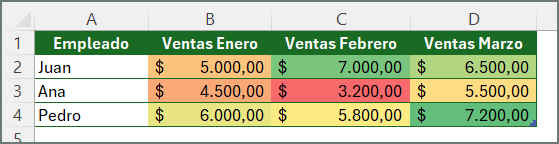
2. ANÁLISIS DE INVENTARIO
En empresas de comercio o retail, gestionar el inventario es esencial. Aplicando un mapa de calor a los niveles de stock de productos, puedes ver claramente cuáles artículos necesitan reposición urgente y cuáles están en niveles óptimos. Además, te ayuda a identificar patrones de demanda estacional o por zonas geográficas.
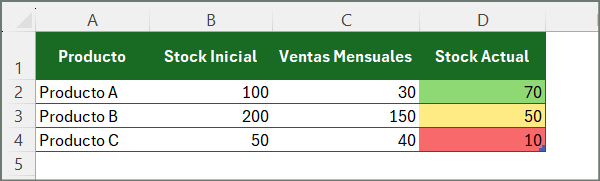
3. ANÁLISIS DE VENTAS POR REGIÓN
Otro caso de uso sería el análisis de ventas por región. Puedes usar un mapa de calor para visualizar qué áreas geográficas están generando más ingresos y cuáles necesitan una atención especial para mejorar.
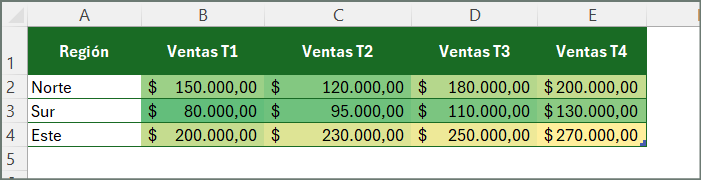
4. SEGUIMIENTO DEL TRÁFICO DE PÁGINA WEB
Si tienes un negocio en línea, monitorear el tráfico web es crucial para aumentar la visibilidad y las ventas. Aplicando un mapa de calor a los datos de tráfico, puedes determinar en qué días, semanas o meses se recibe mayor cantidad de visitantes. Esto te permitirá optimizar campañas de marketing, ajustar los horarios de publicaciones o crear contenido que atraiga a más usuarios en los momentos clave.
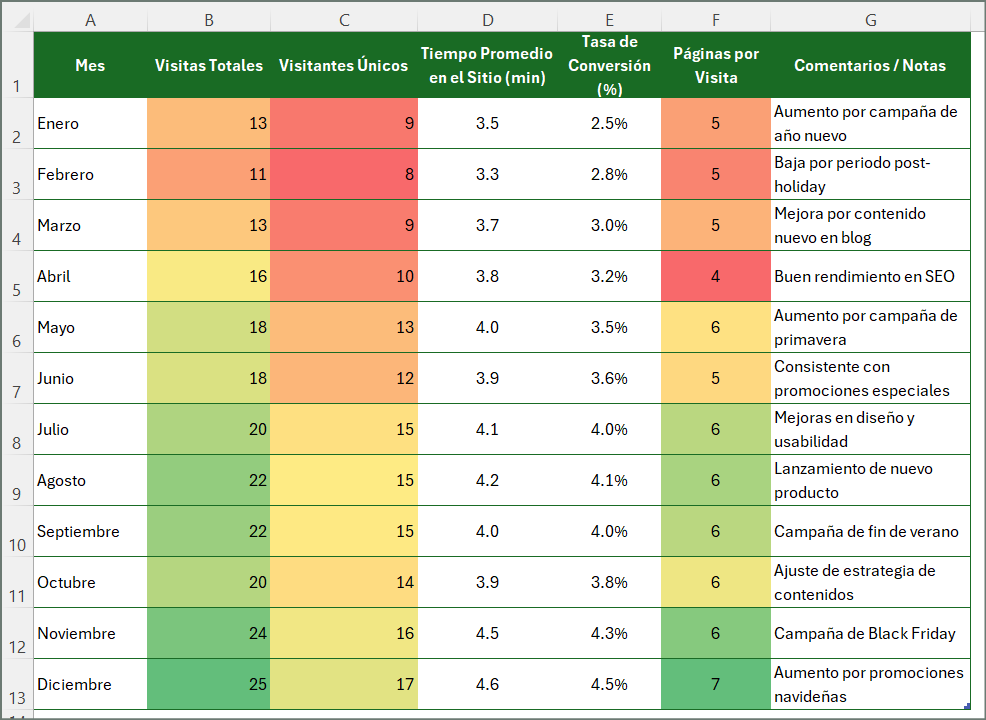
VENTAJAS DE USAR MAPAS DE CALOR EN EXCEL
Usar un mapa de calor en Excel tiene muchas ventajas, entre ellas:
- Identificación rápida de patrones: Los mapas de calor te permiten ver rápidamente tendencias y valores atípicos sin tener que analizar cada número en detalle.
- Fácil personalización: Puedes ajustar los colores y umbrales según tus necesidades específicas.
- Facilita la toma de decisiones: Con una representación visual clara, es más fácil priorizar acciones y tomar decisiones estratégicas.
CÓMO USAR MAPAS DE CALOR PARA TOMAR DECISIONES
Los mapas de calor no solo son una herramienta visual, sino también una forma de facilitar la toma de decisiones. Cuando los datos son complejos o amplios, la coloración en un mapa de calor hace que los puntos críticos resalten, lo que permite una toma de decisiones más ágil y precisa.
DESCARGA NUESTRA PLANTILLA GRATUITA DE MAPA DE CALOR EN EXCEL
Para facilitarte la creación de mapas de calor en tus análisis, hemos diseñado una plantilla gratuita de mapa de calor en Excel que puedes descargar y personalizar según tus necesidades. Con esta plantilla, podrás visualizar datos de rendimiento, ventas, o cualquier otro conjunto de información de manera clara y efectiva. ¡Descárgala ahora y comienza a mejorar la gestión de tus datos con solo unos clics! Haz clic en el siguiente enlace para obtener tu plantilla y optimiza tu trabajo hoy mismo.
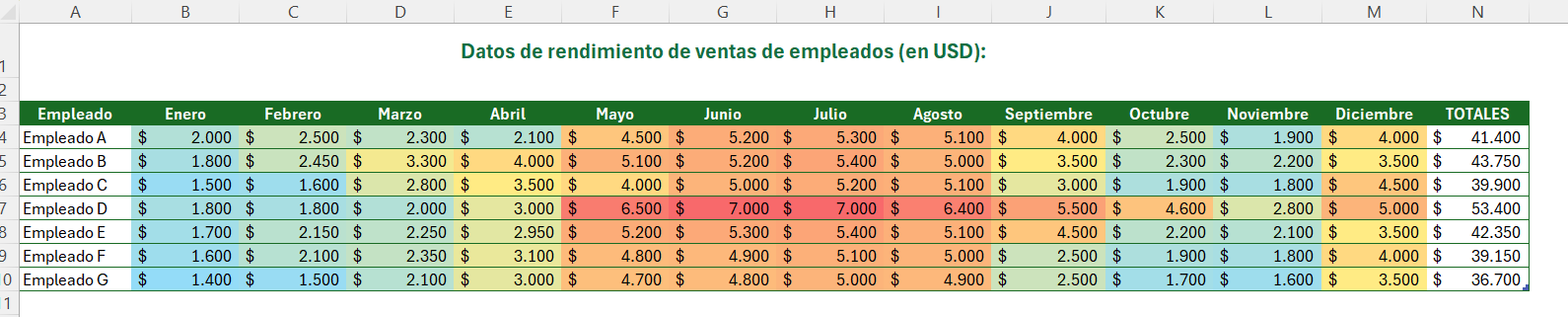
Descargar Plantilla Gratis de Mapa de Calor
PREGUNTAS FRECUENTES (FAQ) SOBRE LOS MAPAS DE CALOR
1. ¿Qué es un mapa de calor en Excel?
- Es una representación visual de los datos que usa colores para mostrar variaciones en un conjunto de valores.
2. ¿Cómo se crea un mapa de calor en Excel?
- Selecciona tus datos, ve a la pestaña «Inicio», luego elige «Formato Condicional» y selecciona «Escala de colores».
3. ¿Puedo personalizar los colores en un mapa de calor?
- Sí, puedes modificar los colores predeterminados y establecer tus propios umbrales.
4. ¿Cuáles son los principales usos de los mapas de calor?
- Son útiles para analizar el rendimiento de equipos, ventas por región o gestionar inventarios.
5. ¿Excel permite automatizar los mapas de calor?
- No se pueden automatizar, pero puedes configurar plantillas que faciliten su aplicación rápida.
CONCLUSIÓN
Los mapas de calor en Excel son una herramienta simple pero poderosa para analizar datos y visualizar tendencias. Desde la gestión de equipos hasta el análisis de ventas o control de inventario, los mapas de calor te proporcionan una manera rápida de identificar patrones y tomar decisiones fundamentadas. Al personalizar tu mapa de calor, puedes obtener información más detallada sobre el rendimiento y los aspectos que necesitan atención inmediata.
» Si te gustan nuestros blogs, compártelo con tus amigos. Puedes seguirnos en Facebook e Instagram.
» Déjanos tu comentario al final de esta página.
» Explora más sobre nosotros directo aquí: Curso de Excel Online

